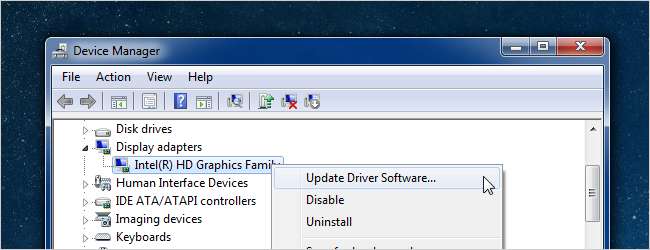
שוחח עם כל איש טכנולוגיה, קרא כל פורום, ובשלב מסוים אתה בטוח שיגידו לך לעדכן את הנהגים שלך ... אבל מה זה באמת אומר? והאם יש צורך לעדכן את הנהגים שלך בצורה כפייתית? הנה הטייק שלנו.
נהגים? מהם נהגים?
במילים פשוטות מאוד, מנהלי התקנים הם תוכנות מחשב שמאפשרות ל- Windows וליישומים האחרים שלך לתקשר עם התקן חומרה. המחשב שלך לא יודע באופן מקורי להשתמש בכל התכונות של כרטיס המסך שלך - הוא צריך מנהל התקן כדי לעשות זאת. בדיוק כמו שלתוכניות מחשב יש עדכונים וחבילות שירות לתיקון באגים ולהוספת תכונות, כך גם מנהלי ההתקנים עושים זאת.
מתי כדאי לעדכן את מנהלי ההתקנים שלך?
כלל: אל תתקן את מה שלא נשבר.
אם נתקלת בבעיה במכשיר, עליך לחשוב על שדרוג מנהלי ההתקן. אם אתם מחפשים דחיפת מהירות, עדכון מנהלי ההתקנים שלכם לגרסה האחרונה אינו שיפור מהיר קסום שלפתע יסיר את הצורך בשדרוג מחשב איטי. אם אתה משדרג מגרסה אחת של מנהל התקן לגירסה אחרת, רוב הסיכויים הם שהדברים היחידים הכלולים בעדכונים אלה הם תיקוני באגים לתרחישים ספציפיים, ואולי כמה ביצועים קטנים מאוד. יש יותר סיכוי לשבור משהו מכל דבר אחר, כך שאם הכל במחשב שלך עובד בסדר גמור, אתה יכול לדלג על עדכוני מנהל ההתקן לרוב.
יש כלל יוצא מן הכלל לכלל זה, כמובן. אם אתה מנסה להוציא את כל הביצועים הקטנים מהמערכת שלך, עליך לוודא שמנהלי כרטיסי המסך שלך מתעדכנים באמצעות מנהלי ההתקן של היצרן, וכנראה שתרצה לשדרג את מנהלי ההתקנים של ערכת השבבים, הרשת וכרטיסי הקול שלך כ נו. מעבר ממנהלי ההתקנים המובנים של Windows לכרטיס המסך שלך לנהלי התקן הרשמיים של NVidia או ATI / AMD יעשה עולם של הבדל, ושמירה על עדכונם עשויה להניב עליות מהירות אדירות.
בעיקרון, אם יש לך כרטיס מסך AMD / ATI או NVidia ואתה משתמש במנהלי ההתקנים המובנים של Windows, זה זמן מצוין החלף נהגים. אחרת, רוב האנשים יכולים לדלג על התהליך לחלוטין.
אילו דרייברים כדאי לעדכן?
כלל: השתמש במנהלי ההתקנים הנכונים, לא רק במנהלי ההתקנים האחרונים.
כשתקבל לראשונה מחשב חדש, טען מחדש את Windows במחשב ישן או בנה מחשב חדש, תרצה לוודא שאתה משתמש במנהלי ההתקנים הנכונים. זה לא כל כך הרבה שתצטרך לעדכן את מנהלי ההתקן לגרסה העדכנית ביותר כל הזמן, זה שאתה לא רוצה להשתמש במנהל התקן כללי כלשהו כאשר אתה יכול להשתמש במנהל ההתקן האמיתי. לדוגמא: מנהלי התקנים של כרטיסי מסך הכלולים ב- Windows לעתים רחוקות כוללים את כל התכונות של מנהלי ההתקנים שניתן להוריד מ- NVidia או AMD / ATI, והם בהחלט אינם כוללים את אותם שיפורי מהירות.
לא משנה מה שתעשה, אל תשתמש בתוכנת עדכון מנהלי התקנים כשתוכל לבחור באופן ידני את מנהלי ההתקנים הנכונים.
מחוץ למחשב המדף
אם אתה מפעיל מחשב נייד מהמחשב או מחשב נייד ולא הטענת מחדש את Windows באופן ידני, רוב הסיכויים הם שרוב מנהלי ההתקן שלך כבר משתמשים במנהלי ההתקנים המאושרים של היצרן. זה כולל דברים כמו ערכת שבבים, לוח אם, כרטיס קול וכדומה. יש גם סיכוי ממש טוב שיש לך כרטיס מסך כללי כלשהו. הפיתרון הטוב ביותר שלך הוא לשדרג את מנהלי ההתקן של כרטיסי המסך שלך על ידי כניסה לאתר היצרן, אם כי אתה יכול פשוט להשתמש בתכונת דרייבר השדרוג המובנית ב- Windows והסבר להלן.
שוב, אם הכל עובד בסדר גמור במחשב האישי שלך, אתה כנראה צריך להשאיר את הנהגים שלך לבד.
Windows חדש להתקין / לבנות מחשב / גיימר משלך
אם בנית מחשב משלך או טעינת גרסה חדשה של Windows, אתה משתמש כרגע במנהלי ההתקנים המאושרים על ידי מיקרוסופט הכלולים ב- Windows, אשר לא תמיד יהיו הבחירה המהירה ביותר, במיוחד אם יש לך כרטיס מסך אמיתי. זהו תרחיש שבו תרצה לעדכן את מנהלי ההתקן הבאים:
- כרטיס מסך: ההבדל במהירות בין מנהלי ההתקנים הכלליים של Windows עבור כרטיס המסך שלך לבין הרשמי NVidia אוֹ ATI / AMD נהגים יפתיעו אתכם. גם אם אתה לא גיימר, ודא שיש לך את הנהגים האמיתיים.
- לוח אם / ערכת שבבים: תרצה לוודא לפנות לאתר היצרן ולתפוס את מנהלי ההתקנים שלהם. אם קנית מחשב, פנה לאתר שלהם, אם בנית כזה, עבור לאתר של יצרן לוחות האם. כל מתקין שונה, אך באופן כללי, אתה יכול פשוט להפעיל את מנהל ההתקן שהורד.
- כרטיס קול: מנהלי ההתקנים המקוריים של Windows לא יכללו את כל תכונות הצליל הנוספות כמו סראונד וירטואלי וכו '. אם קנית מחשב, פנה לאתר שלהם, אם בנית אחד כזה, עבור לאתר של יצרן לוחות האם עבור צליל מובנה, או לכרטיס הקול. אתר האינטרנט של היצרן אחרת.
- כרטיס רשת: סביר להניח שאתה משתמש בכרטיס משולב כלשהו שהוא חלק מלוח האם, וכבר תפסת את הנהגים משם.
אם אתה גיימר, סביר להניח שתרצה להקפיד לעדכן באופן קבוע את מנהלי ההתקן של כרטיסי המסך שלך.
בודק את גרסאות הנהג שלך
כשאתה נתקל בבעיות במכשיר, זה יכול להיות מועיל לדעת באיזו גרסת מנהל ההתקן אתה משתמש, במיוחד אם אתה מפרסם בפורום או קורא שרשור אי שם על בעיה שתוקנה ב עדכון מנהל התקן מסוים.
כדי לבדוק את גרסת מנהל ההתקן, פשוט פתח את מנהל ההתקנים באמצעות תיבת החיפוש בתפריט התחל, מצא את מנהל ההתקן ברשימה, לחץ באמצעות לחצן העכבר הימני ובחר מאפיינים. תוכל לראות את פרטי הגרסה והתאריך בכרטיסייה מנהל ההתקן. אתה יכול גם לעדכן, להחזיר לאחור, להשבית או להסיר התקנה של מנהל התקן מתצוגה זו, מה שמאוד שימושי אם שדרגת את מנהלי ההתקן שלך והכנסת בעיה.
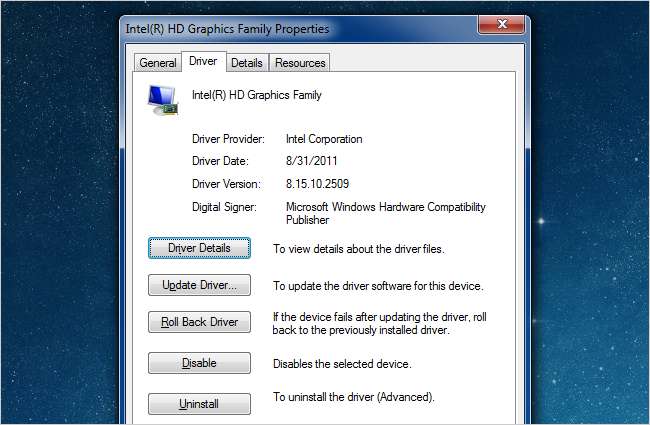
עדכון מנהלי ההתקנים שלך בדרך (בטוחה) של מיקרוסופט
אם אתה נתקל בבעיה במכשיר מסוים, תוכל לשדרג במהירות לגרסה חדשה יותר על ידי פתיחת מנהל ההתקנים, לחיצה ימנית על המכשיר ובחירת עדכון תוכנת מנהל התקן.
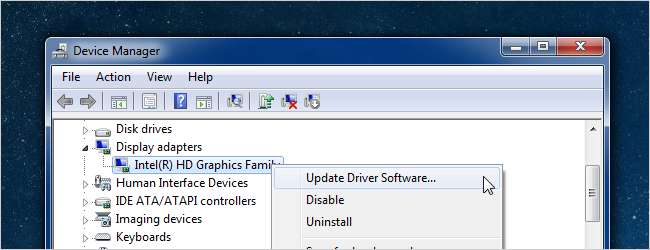
פעולה זו תקפיץ אשף המאפשר לך לחפש ב- Windows Update או במחשב שלך אחר מנהלי ההתקנים העדכניים ביותר - או שתוכל להתקין את מנהלי ההתקנים באופן ידני באמצעות אפשרות העיון.
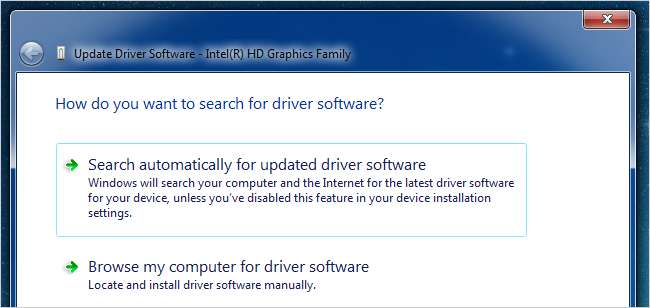
אם תאפשר ל- Windows להתעדכן אוטומטית, הוא יותקן מיד ויבקש ממך לאתחל מחדש. אם זה פותר את הבעיה שלך, נהדר - אם לא, אתה תמיד יכול להחזיר את מנהל ההתקן לאחור.
עדכון מנהלי ההתקן עם מנהלי ההתקן של היצרן
לרוב, כאשר אתה מוריד מנהלי התקנים ממקום כלשהו כמו NVidia או AMD / ATI, כלול בהורדת אשף התקנת מנהלי התקנים שלם, אז פשוט תפעיל את זה כדי לשדרג את מנהלי ההתקן לגרסה האחרונה. אם במקרה מצאת מנהל התקן (אולי עבור מכשיר שמסביר לך שגיאה) שנמצא בקובץ zip, תוכל להשתמש במסך האשף שלמעלה ולבחור באפשרות עיון. זה יראה חלון כזה, שבו אתה יכול לציין את התיקיה שאליה רעננת את מנהלי ההתקן.
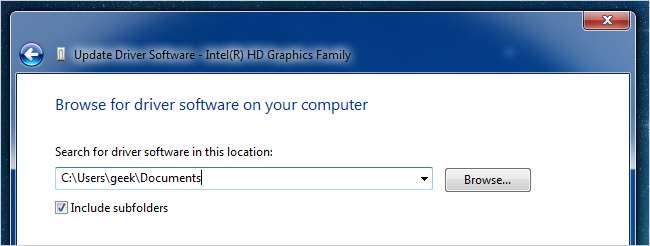
מחשבה אחרונה: אם המחשב שלך עובד בסדר, אל תשתמש במאמר זה כסיבה ללכת לשבור אותו. או לפחות, אל תאשים אותנו אם כן =)







